Чудили ли сте се защо вашият директенизтеглянето ви дава повече скорост от торентите ви? Искате ли да знаете как да увеличите скоростта на изтегляне? Настройките по подразбиране на всеки торент клиент винаги ще ви дава бавни изтегляния, защото клиентът не знае какъв тип връзка имате. Всеки торент клиент трябва да бъде настроен, за да увеличи скоростта на изтегляне. Днес ще ви покажем как да увеличите скоростта на торента си, без да използвате какъвто и да е сложен софтуер, ще видите разликата в скоростта на изтегляне.
Тук използваме utorrent v1.8 като примерен клиент с 256k връзка. Няма да губим повече време, нека започнем да променяме настройките.
Панел за връзки:

Променете вашите мрежови настройки
В панела „Връзки“, под „Порт, използван за входящи връзки“, въведете произволен номер на порт. Най-добре е да използвате номер на порт над 10000. Мината е 17590, както е показано на снимката.
Randomize Port всеки път, когато стартира Utorrent
Тази опция рандомизира пристанището всеки път, когато стартира utorrent, което е крайно ненужно, UNCHECK го.
Активирайте картографиране на UPnP порт и картографиране на NAT-PMP порт
Ако препращате ръчно вашия порт, отколкото го пазите НЕКАЗАНО, но ако не знаете какво е пренасочване на порт или не го препращате ръчно, вместо да го проверите.
Добавете Utorrent към изключенията на защитната стена на Windows
махнете отметката Ако защитната стена на Windows е деактивирана, опитайте да деактивирате защитната стена на Windows винаги, когато използвате торенти, тъй като защитната стена на Windows буквално мрази торентите, няма да позволи да увеличите скоростта някога.
Ширина на лентата:
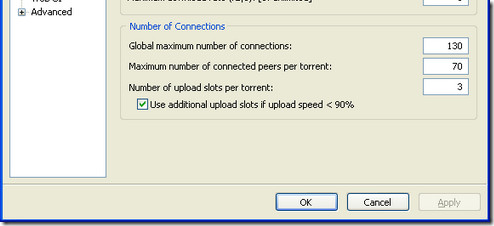
Глобален максимален брой връзки
Тази опция ви позволява да „броя на връзкитенаправено на вашия торент “, той също не трябва да бъде прекалено нисък и не твърде висок, ако го зададете твърде ниско, торентът няма да може да се свързва със семена и връстници, ако го зададете твърде високо, той ще причини твърде много загуба на честотна лента. За 256K връзка 130 е оптимално. за други връзки можете да го изчислите по тази формула: скорост на качване x 80%
Максимален брой свързани връстници на торент
70 (за 256k) е оптимално за други връзки използвайте тази формула: скорост на качване * 1.3
Брой карета за качване на торент
Оптималната настройка за 256k връзка е 3. За да изчислите вашите настройки, опитайте тази формула: 1 + (скорост на качване / 6)
Използвайте допълнителни слотове за качване, ако скоростта на качване <90%
трябва да бъде ПРОВЕРЕНО.
Максимален брой скорост на изтегляне
Може да ви звучи интересно да не ограничавате скоростта на изтегляне, но това значително влияе на изтеглянето, ако е зададено на неограничен. За да изчислите тази настройка, използвайте:
скорост на изтегляне * 90%
Панел за BitTorrent:
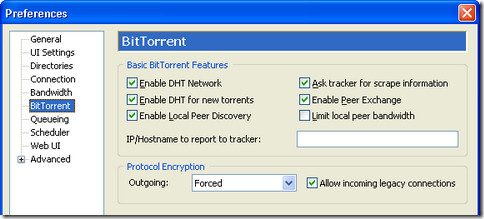
Активиране на DHT мрежа
Силно препоръчително да ПРОВЕРЕТЕ тази опция, тя значително подобрява скоростта.
Шифроване на протокол
Препоръчва се да изберете FORCED или ENABLE за тази опция. Това може да помогне за увеличаване на скоростта в много интернет доставчици.
Активиране на DHT за нова torrents
Провери го.
Активирайте Peer Exchange
Провери го.
Попитайте Tracker за информация за скрап
Провери го.
Активирайте локално откриване на връстници
Провери го.
Ограничете локалната честотна лента
ИЗКЛЮЧЕТЕ го.
Разширено поле:

Net.max_Halfopen
Настройката по подразбиране в Windows XP за максимумвръзки е 8, което не е достатъчно оптимално за торентите да се свързват със семена и връстници. Най-добрият начин да увеличите броя на полуотворените връзки е да увеличите стойността за 8 до 50 до 60, твърде високото или твърде ниското ще намали драстично скоростта на изтегляне. Ще трябва да приложим и кръпка, за да увеличим стойността по подразбиране (само в Windows XP SP2), можете да приложите пластира от тук, този патч ще увеличи полуотворените връзки на ниво OS.
ЗАБЕЛЕЖКА: Актуализацията на Windows понякога връща тази настройка обратно към стандартната, така че е по-добре да проверявате от време на време.
Peer.disconnect_inactive_interval
Увеличете стойността от подразбиране 300 на 600, тя също така увеличава скоростта на изтегляне.
TCP оптимизатор
Изтеглете тази безплатна софтуерна програма и приложете оптималните настройки, тя ще приложи най-подходящата настройка на вашата интернет връзка. Можете да изтеглите този софтуер от тук.

Работа с защитна стена
Ако използвате някоя защитна стена, Отидете на нейното предпочитание илиНастройки и намерете опция с маркер „Разрешаване на списък“ или „Програми“. Добавете utorrent или всеки клиент, който използвате в списъка с разрешения, запазете настройките, когато сте готови. В защитната стена на Windows можете да добавите и изключение от вашия торент клиент.

Пренасочване на пристанища
За да научите как да препращате портове ръчно, щракнете тук.
Как да конфигурирате вашия рутер
- Отидете на начало | тичам | тип ПМС, в командния ред Ipconfig, натиснете Enter.
- Запишете своя ip адрес и шлюз по подразбиране.
- Въведете вашия шлюз по подразбиране в адресната лента на браузъра си, може да се появи подкана за парола. Потребителското име и паролата по подразбиране са администратор за някои рутери, ако използвате потребителско име и парола за свързване, опитайте да го използвате.
- Под „ПриложенияПопълнете един ред за всеки p2p клиент, който използвате
- Трябва да използвате вашия IP адрес, правилния диапазон на порт и да зададете или tcp или udp
- Можете да промените портовете в действителните настройки на p2p клиента, просто се уверете, че те също са в рутера.
- Запазете вашите настройки.
Надявам се тази статия да ви помогне да увеличите скоростта на торентите си, ако има нещо, което съм пропуснал, или искате да споделите някои съвети, не забравяйте да оставите коментар.













Коментари